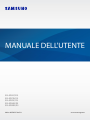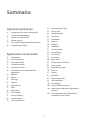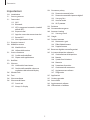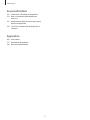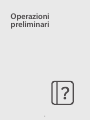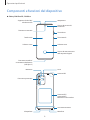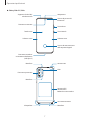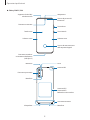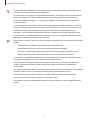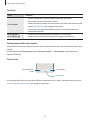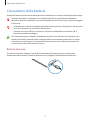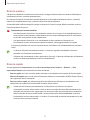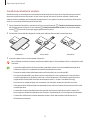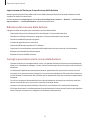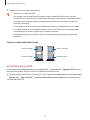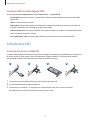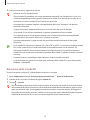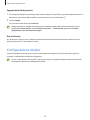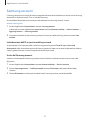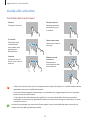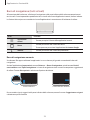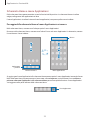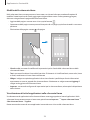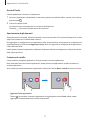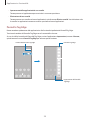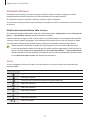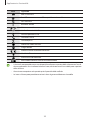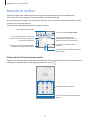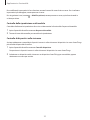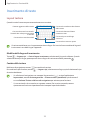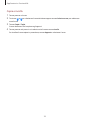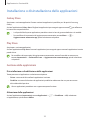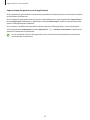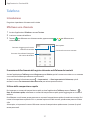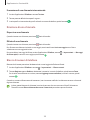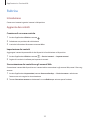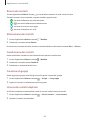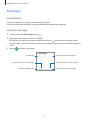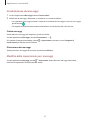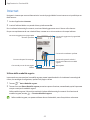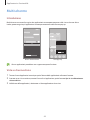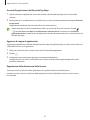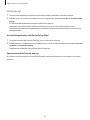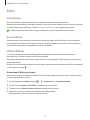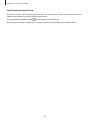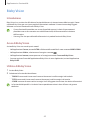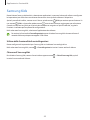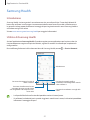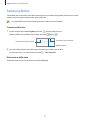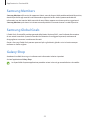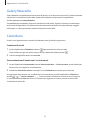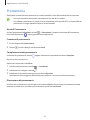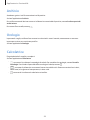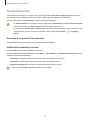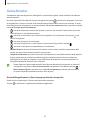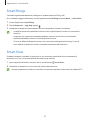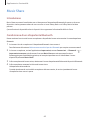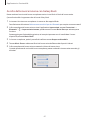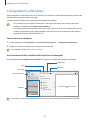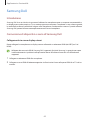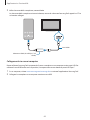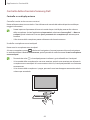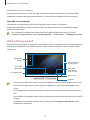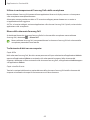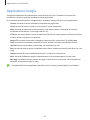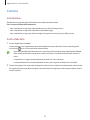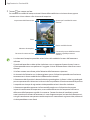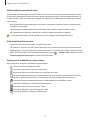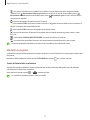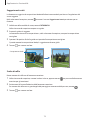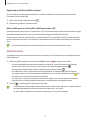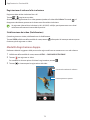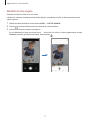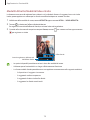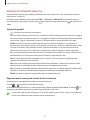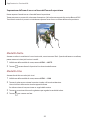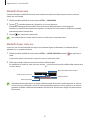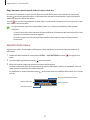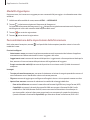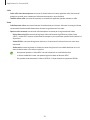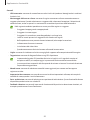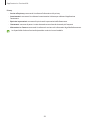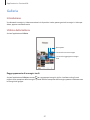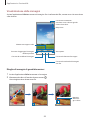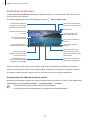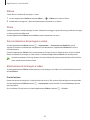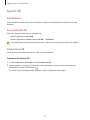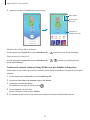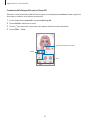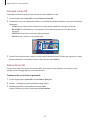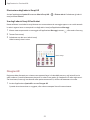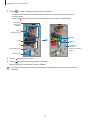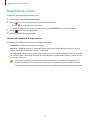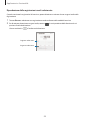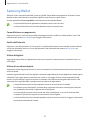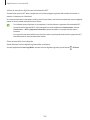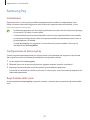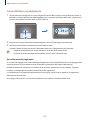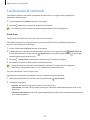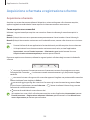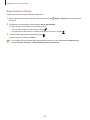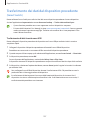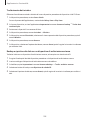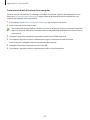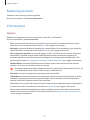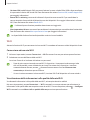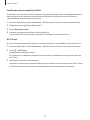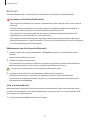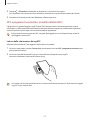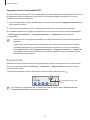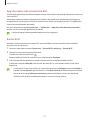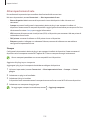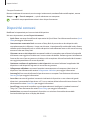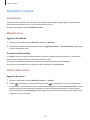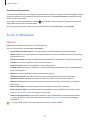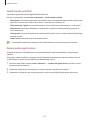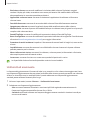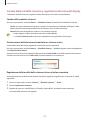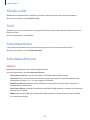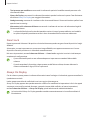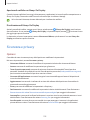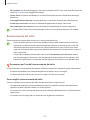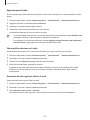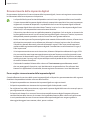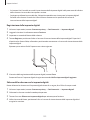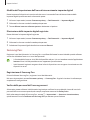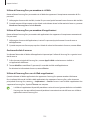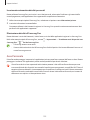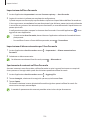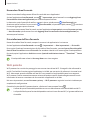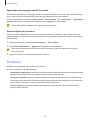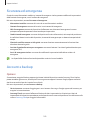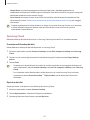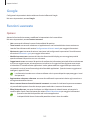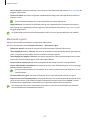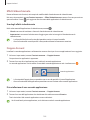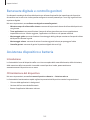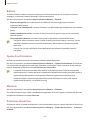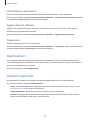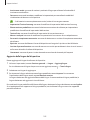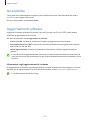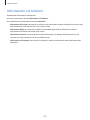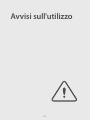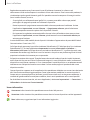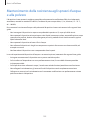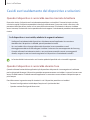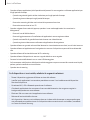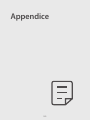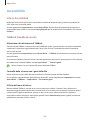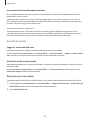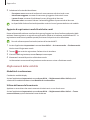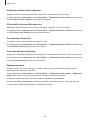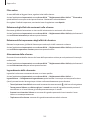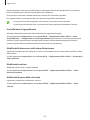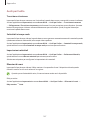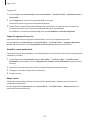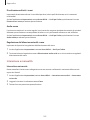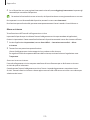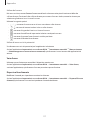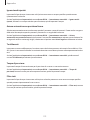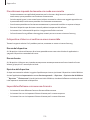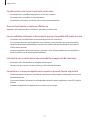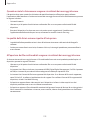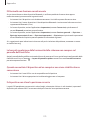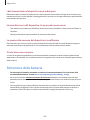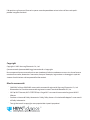2
Sommario
Operazioni preliminari
6 Componenti e funzioni del dispositivo
11 Caricamento della batteria
15 Scheda nanoSIM ed eSIM
17 Scheda microSD
19 Accensione e spegnimento del dispositivo
20 Configurazione iniziale
Applicazioni e funzionalità
21 Introduzione
22 Samsung account
23 Guida allo schermo
31 Pannello di notifica
33 Inserimento di testo
35 Installazione o disinstallazione delle
applicazioni
37 Telefono
39 Rubrica
41 Messaggi
43 Internet
44 Multischermo
47 Bixby
49 Bixby Vision
50 Samsung Kids
51 Samsung Health
52 Samsung Notes
53 Samsung Members
53 Samsung Global Goals
53 Galaxy Shop
54 Galaxy Wearable
54 Calendario
55 Promemoria
56 Archivio
56 Orologio
56 Calcolatrice
57 Game Launcher
58 Game Booster
59 SmartThings
59 Smart View
60 Music Share
62 Collegamento a Windows
63 Samsung DeX
69 Applicazioni Google
70 Camera
87 Galleria
91 Spazio AR
97 Registratore vocale
99 Samsung Wallet
101 Samsung Pay
103 Condivisione di contenuti
105 Acquisizione schermata e registrazione
schermo
107 Trasferimento dei dati dal dispositivo
precedente (Smart Switch)

Sommario
3
128 Sicurezza e privacy
129 Riconoscimento del volto
131 Riconoscimento delle impronte digitali
133 Samsung Pass
135 Area Personale
138 Wi-Fi protetto
139 Posizione
140 Sicurezza ed emergenza
140 Account e backup
141 Samsung Cloud
142 Google
142 Funzioni avanzate
143 Movimenti e gesti
144 Effetti Videochiamata
144 Doppio Account
145 Benessere digitale e controllo genitori
145 Assistenza dispositivo e batteria
145 Ottimizzazione del dispositivo
146 Batteria
146 Spazio di archiviazione
146 Memoria
146 Protezione dispositivo
147 Ottimizzazione automatica
147 Aggiornamento software
147 Diagnostica
147 Applicazioni
147 Gestione generale
149 Accessibilità
149 Aggiornamenti software
150 Informazioni sul telefono
Impostazioni
110 Introduzione
111 Samsung account
111 Connessioni
112 Wi-Fi
114 Bluetooth
115 NFC e pagamenti contactless (modelli
abilitati NFC)
116 Risparmio dati
117 App che usano solo connessione dati
117 Router Wi-Fi
118 Altre impostazioni di rete
119 Dispositivi connessi
120 Modalità e routine
120 Modalità d'uso
120 Utilizzo delle routine
121 Suoni e vibrazione
122 Qualità audio ed effetti
122 Separa audio applicazione
123 Notifiche
123 Schermo
124 Uniformità di movimento
125 Cambio della modalità schermo o
regolazione del colore del display
126 Sfondo e stile
126 Temi
126 Schermata Home
126 Schermata di blocco
127 Smart Lock
127 Always On Display

Sommario
4
Avvisi sull'utilizzo
152 Precauzioni sull'utilizzo del dispositivo
154 Note su contenuto della confezione e
accessori
155 Mantenimento della resistenza agli spruzzi
d'acqua e alla polvere
156 Casi di surriscaldamento del dispositivo e
soluzioni
Appendice
160 Accessibilità
175 Risoluzione dei problemi
180 Rimozione della batteria

5
Operazioni
preliminari

Operazioni preliminari
6
Componenti e funzioni del dispositivo
►
Galaxy S20 Ultra 5G, S20 Ultra:
Fotocamera anteriore
Altoparlante
Schermo curvo
Sensore di riconoscimento
delle impronte digitali
Touchscreen
Schermo curvo
Tasti Volume
Tasto Laterale
Supporto scheda SIM /
scheda microSD
Connettore auricolari/
connettore multifunzione
(USB Tipo-C)
Sensore di prossimità/
luminosità
Fotocamera posteriore
Microfono
Antenna GPS
Flash
Area antenna interna
Altoparlante Microfono
Antenna NFC /
Antenna MST /
Bobina di ricarica wireless

Operazioni preliminari
7
►
Galaxy S20+ 5G, S20+:
Fotocamera anteriore
Altoparlante
Schermo curvo
Sensore di riconoscimento
delle impronte digitali
Touchscreen
Schermo curvo
Tasti Volume
Tasto Laterale
Supporto scheda SIM /
scheda microSD
Connettore auricolari/
connettore multifunzione
(USB Tipo-C)
Sensore di prossimità/
luminosità
Fotocamera posteriore
Microfono
Antenna GPS
Flash
Microfono
Altoparlante Microfono
Area antenna interna
Antenna NFC /
Antenna MST /
Bobina di ricarica wireless

Operazioni preliminari
8
►
Galaxy S20 5G, S20:
Fotocamera anteriore
Altoparlante
Schermo curvo
Sensore di riconoscimento
delle impronte digitali
Touchscreen
Schermo curvo
Tasti Volume
Tasto Laterale
Supporto scheda SIM /
scheda microSD
Connettore auricolari/
connettore multifunzione
(USB Tipo-C)
Sensore di prossimità/
luminosità
Fotocamera posteriore
Microfono
Antenna GPS
Microfono
Flash
Area antenna interna
Altoparlante Microfono
Antenna NFC /
Antenna MST /
Bobina di ricarica wireless

Operazioni preliminari
9
•
Quando utilizzate gli altoparlanti, ad esempio durante la riproduzione di file multimediali o con il
vivavoce, non avvicinate il dispositivo alle orecchie.
•
Fate attenzione a non esporre l'obiettivo della fotocamera a una sorgente luminosa intensa come
la luce solare diretta. Se l'obiettivo della fotocamera venisse esposto ad una luce molto forte,
il sensore potrebbe danneggiarsi. Un sensore danneggiato non è riparabile e causa macchie o
puntini nelle foto.
•
L'uso del dispositivo con il corpo in vetro o acrilico danneggiato potrebbe comportare il rischio di
infortunio. Utilizzate il dispositivo solo dopo averlo fatto riparare in un centro assistenza Samsung.
•
Se polvere o materiali estranei dovessero penetrare nel microfono, nell'altoparlante o nel
ricevitore, i suoni del dispositivo potrebbero attenuarsi oppure alcune funzioni potrebbero non
essere operative. La rimozione di polvere o materiali estranei con un oggetto appuntito potrebbe
danneggiare il dispositivo e incidere sul suo aspetto.
•
Nelle seguenti situazioni, possono verificarsi problemi di connettività e un consumo eccessivo della
batteria:
–
Se attaccate adesivi metallici sull'area dell'antenna del dispositivo
–
Se applicate al dispositivo una custodia composta da materiali metallici
–
Se coprite l'area dell'antenna del dispositivo con le mani o altri oggetti durante l'uso di
determinate funzionalità, come le chiamate o la connessione ad una rete mobile
•
Si consiglia l'uso di pellicole protettive per lo schermo approvate da Samsung. Pellicole protettive
non approvate potrebbero causare il malfunzionamento dei sensori.
•
Se l'area intorno al microfono superiore viene coperta con accessori, come pellicole protettive
o adesivi, potrebbero verificarsi rumori indesiderati durante le chiamate o la riproduzione
multimediale.
•
Non coprite l'area del sensore di prossimità/luminosità con accessori per lo schermo, come pellicole
protettive, adesivi o cover. Ciò potrebbe causare il malfunzionamento del sensore.
•
Durante le chiamate, potrebbe verificarsi uno sfarfallio della luce nella parte superiore del
dispositivo per via del funzionamento del sensore di prossimità.
•
I colori dello schermo curvo potrebbero apparire in maniera diversa in base all'angolazione della
visuale.

Operazioni preliminari
10
Tasti fisici
Tasto Funzione
Tasto Laterale
•
Quando il dispositivo è spento, tenete premuto per accenderlo.
•
Premete per attivare o bloccare lo schermo.
•
Tenete premuto per iniziare una conversazione con Bixby. Fate riferimento alla
sezione Utilizzo di Bixby per maggiori informazioni.
•
Premete due volte oppure tenete premuto per avviare l'applicazione o la
funzionalità impostata.
Tasto Laterale +
Tasto Volume giù
•
Premete contemporaneamente per catturare uno screenshot.
•
Tenete premuto contemporaneamente per spegnere il dispositivo.
Configurazione del tasto Laterale
Selezionate la funzionalità o l'applicazione che verrà avviata premendo due volte o tenendo premuto il tasto
Laterale.
Avviate l'applicazione
Impostazioni
, toccate
Funzioni avanzate
→
Tasto Laterale
, quindi selezionate
l'opzione desiderata.
Tasti virtuali
Tasto Indietro
Tasto Home
Tasto Applicazioni
recenti
All'accensione dello schermo, nella parte inferiore compariranno i tasti virtuali. Fate riferimento alla sezione
Barra di navigazione (tasti virtuali) per maggiori informazioni.

Operazioni preliminari
11
Caricamento della batteria
Ricaricate la batteria al primo utilizzo del dispositivo o quando questa è rimasta inutilizzata per molto tempo.
Utilizzate solo batterie, caricabatteria e cavi approvati da Samsung specificamente ideati per il
dispositivo. Batterie, caricabatteria e cavi non compatibili possono causare lesioni gravi o danneggiare
il dispositivo.
•
Il collegamento errato del caricabatteria potrebbe causare gravi danni al dispositivo. I danni causati
da un uso improprio non sono coperti dalla garanzia.
•
Utilizzate solo il cavo USB Tipo-C fornito con il dispositivo. Utilizzando un cavo Micro USB, il
dispositivo potrebbe danneggiarsi.
Per risparmiare energia, scollegate il caricabatteria quando non lo utilizzate. Il caricabatteria non è
dotato di interruttore, pertanto dovete scollegarlo dalla presa di corrente quando non è in uso per
evitare di consumare energia. Il caricabatteria dovrebbe rimanere vicino alla presa di corrente ed
essere facilmente accessibile durante la ricarica.
Ricarica con cavo
Per ricaricare la batteria, collegate il cavo USB all'alimentatore USB e collegate il cavo al connettore
multifunzione del dispositivo. Quando la batteria è carica, scollegate il caricabatteria dal dispositivo.
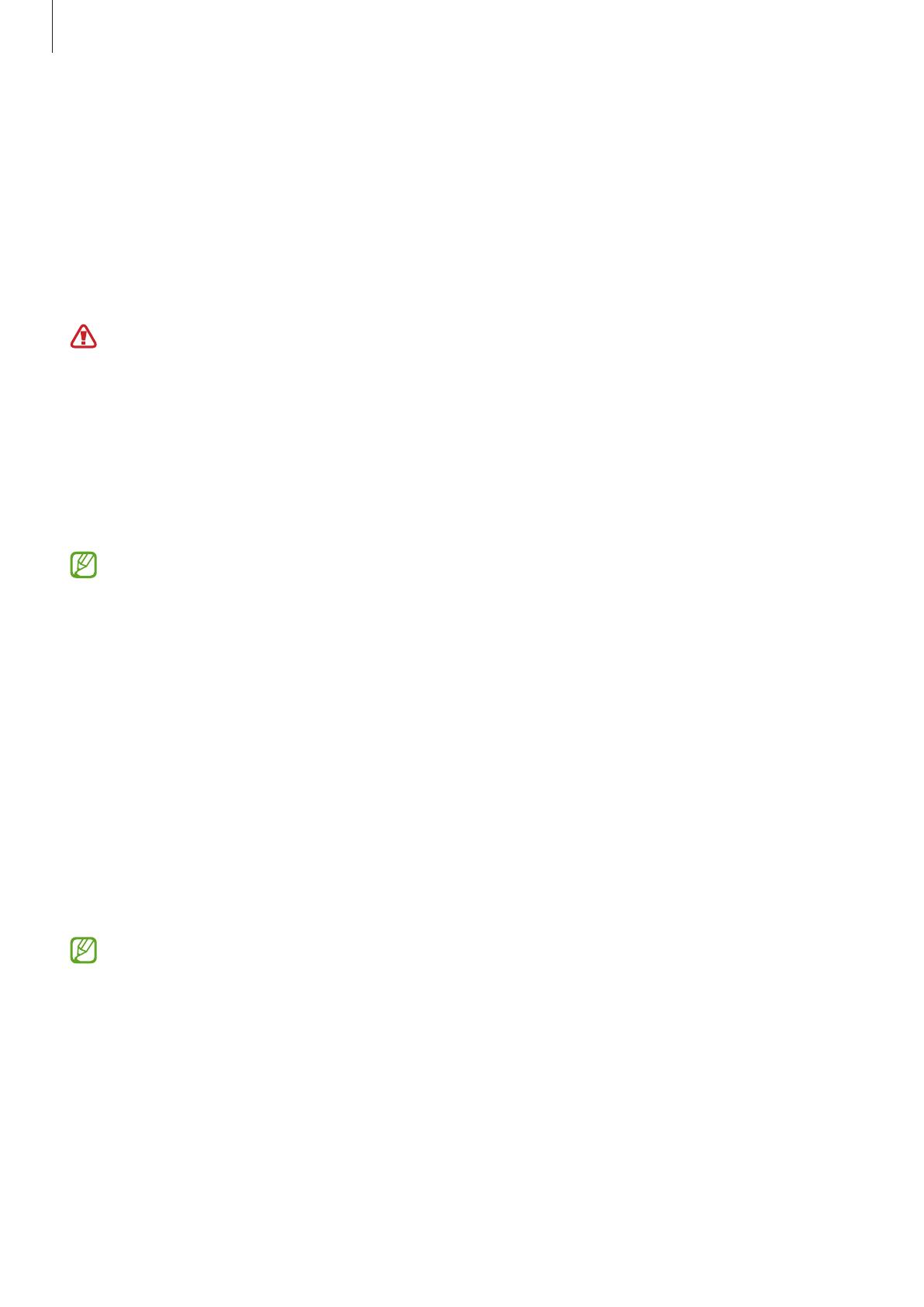
Operazioni preliminari
12
Ricarica wireless
Il dispositivo è dotato di una bobina di ricarica wireless integrata. Potete ricaricare la batteria utilizzando un
caricabatteria wireless (venduto separatamente).
Per ricaricare la batteria, posizionate il retro del dispositivo al centro del caricabatteria wireless. Quando la
batteria sarà completamente carica, sollevate il dispositivo dal caricabatteria.
Sul pannello delle notifiche comparirà il tempo stimato per la ricarica. Il tempo effettivo potrebbe variare in
base alle condizioni di ricarica.
Precauzioni per la ricarica wireless
•
Non posizionate il dispositivo sul caricabatteria wireless se tra il retro e la custodia del dispositivo
sono presenti carte di credito o schede elettroniche con chip a radiofrequenza (RFID) (ad esempio
tessere dei mezzi pubblici o chiavi elettroniche).
•
Non posizionate il dispositivo su un caricabatteria wireless quando tra il dispositivo e il
caricabatteria wireless sono presenti materiali conduttori, come oggetti metallici e magneti.
Il dispositivo potrebbe non ricaricarsi correttamente, surriscaldarsi o le schede potrebbero subire dei
danni.
•
Se doveste utilizzare il caricabatteria wireless in zone con segnale di rete debole la ricezione
potrebbe non funzionare correttamente.
•
Utilizzate solo caricabatteria wireless approvati da Samsung. Se doveste utilizzare altri caricabatteria
wireless, la batteria potrebbe non ricaricarsi correttamente.
Ricarica rapida
Avviate l'applicazione
Impostazioni
, toccate
Assistenza dispositivo e batteria
→
Batteria
→
Altre
impostazioni batteria
, quindi attivate la funzione desiderata.
•
Ricarica rapida
: per usare la ricarica rapida, utilizzate un caricabatteria che supporta la Ricarica rapida.
•
Ricarica ultrarapida
: per usare la ricarica ultrarapida, utilizzate un caricabatteria USB PD (Power Delivery)
che supporta la ricarica ultrarapida.
•
Ricarica wireless rapida
: per utilizzare questa funzionalità, dovete utilizzare un caricabatteria e dei
componenti che supportino la funzionalità di ricarica veloce wireless.
•
Potete caricare la batteria più velocemente se il dispositivo o lo schermo sono spenti.
•
Impostando la ricarica veloce wireless viene avviata una ventola all'interno del caricabatteria che
potrebbe causare del rumore. Aggiungete una routine per impostare la disattivazione automatica
della funzionalità di ricarica veloce wireless all'ora preimpostata utilizzando
Routine
. Quando la
funzionalità di ricarica veloce wireless si disattiva, il rumore della ventola del caricabatteria e la spia
luminosa diminuiscono di intensità.

Operazioni preliminari
13
Condivisione batteria wireless
Potete ricaricare un altro dispositivo sfruttando la batteria del vostro dispositivo. Potrete ricaricare un altro
dispositivo perfino mentre ricaricate il vostro. In base al tipo di accessori o cover utilizzati, Condivisione
batteria wireless potrebbe non funzionare correttamente. Si consiglia di rimuovere qualunque accessorio e
cover in uso prima di utilizzare questa funzionalità.
1 Aprite il pannello di notifica, scorrete verso il basso, quindi toccate (
Condivisione batteria wireless
)
per attivare questa funzione. Se non trovate (
Condivisione batteria wireless
) sul pannello rapido,
toccate e trascinate il tasto per aggiungere questa funzione.
2 Posizionate il retro dell'altro dispositivo sulla parte inferiore del retro del vostro dispositivo.
Smartphone Galaxy Watch Galaxy Buds
3 Al termine della ricarica, disconnettete i dispositivi.
Non utilizzate auricolari durante la condivisione della batteria. Ciò potrebbe influire sui dispositivi nelle
vicinanze.
•
La posizione della bobina di ricarica wireless potrebbe variare in base al modello del dispositivo.
Sistemate i dispositivi in modo da connetterli correttamente tra loro.
•
Durante la condivisione della batteria alcune funzionalità non sono disponibili.
•
Con questa funzionalità è possibile ricaricare solo dispositivi che supportano la ricarica wireless.
La ricarica potrebbe non andare a buon fine su alcuni dispositivi. Per conoscere quali dispositivi
supportano la funzionalità di condivisione batteria wireless, visitate il sito Web Samsung.
•
Per ricaricare in modo corretto, non muovete e non utilizzate i dispositivi durante la ricarica.
•
L'energia trasferita all'altro dispositivo potrebbe essere inferiore rispetto alla quantità condivisa dal
vostro dispositivo.
•
La velocità di ricarica potrebbe diminuire quando ricaricate un dispositivo mentre il vostro è in
carica, oppure il dispositivo potrebbe non ricaricarsi correttamente, in base al tipo di caricabatteria.
•
La velocità o l'efficienza di ricarica potrebbe variare in base alle condizioni del dispositivo o
all'ambiente circostante.

Operazioni preliminari
14
Impostazione del limite per la condivisione della batteria
Potete impostare l'interruzione della condivisione della batteria del dispositivo quando la batteria residua
scende al di sotto di un certo livello.
Avviate l'applicazione
Impostazioni
, toccate
Assistenza dispositivo e batteria
→
Batteria
→
Condivisione
batteria wireless
→
Limite della batteria
, quindi impostate il limite.
Riduzione del consumo della batteria
Il dispositivo offre varie opzioni per ottimizzare i consumi della batteria.
•
Ottimizzate il dispositivo utilizzando la funzionalità per l'assistenza del dispositivo.
•
Quando non utilizzate il dispositivo, spegnete lo schermo premendo il tasto Laterale.
•
Attivate la modalità Risparmio energetico.
•
Chiudete le applicazioni non necessarie.
•
Disattivate il Bluetooth quando non lo utilizzate.
•
Disattivate la sincronizzazione automatica delle applicazioni che necessitano la sincronizzazione.
•
Riducete la durata della retroilluminazione.
•
Riducete la luminosità dello schermo.
Consigli e precauzioni per la ricarica della batteria
•
Quando la batteria sarà completamente scarica, non potrete accendere il dispositivo immediatamente,
anche con il caricabatteria collegato. Lasciate caricare la batteria per alcuni minuti prima di accendere il
dispositivo.
•
Se utilizzate più applicazioni contemporaneamente, applicazioni che necessitano la connessione ad
una rete o ad un altro dispositivo, la batteria si consumerà più velocemente. Per evitare che la batteria si
scarichi durante il trasferimento dati, utilizzate queste applicazioni dopo aver ricaricato completamente
la batteria.
•
L'uso di una sorgente di alimentazione diversa dal caricabatteria, ad esempio un computer, potrebbe
ridurre la velocità di ricarica a causa di un'intensità di corrente minore.
•
Durante il caricamento potrete utilizzare il dispositivo, ma la batteria verrà caricata più lentamente.
•
Se il dispositivo ricevesse un'alimentazione discontinua durante il caricamento, il touchscreen potrebbe
non funzionare. In questo caso, scollegate il caricabatteria dal dispositivo.

Operazioni preliminari
15
•
Durante il caricamento, il dispositivo e il caricabatteria potrebbero surriscaldarsi. Ciò è normale e non
dovrebbe influire sulla durata o sulle prestazioni del dispositivo. Se la batteria dovesse scaldarsi più del
solito, il caricabatteria potrebbe interrompere il caricamento.
•
Ricaricando il dispositivo con il connettore multifunzione bagnato, il dispositivo potrebbe subire danni.
Asciugate bene il connettore multifunzione prima di ricaricare il dispositivo.
•
Se il dispositivo non si dovesse ricaricare correttamente, portate il dispositivo e il caricabatteria presso
un centro di assistenza Samsung.
Scheda nanoSIM ed eSIM
Inserite la scheda SIM o USIM fornita dal vostro gestore di telefonia mobile.
Per disporre di due numeri di telefono o gestori telefonici su un unico dispositivo, attivate la eSIM oppure
inserite due schede SIM. A differenza di una scheda nanoSIM fisica, la eSIM è una SIM digitale incorporata.
L'uso sia della scheda nanoSIM che della eSIM potrebbe causare un rallentamento nella velocità di
trasferimento dei dati in alcune aree.
•
La disponibilità della eSIM potrebbe variare in base all'area, al gestore o al modello.
•
La disponibilità di alcuni servizi che richiedono una connessione di rete potrebbe variare in base al
gestore telefonico.
Installazione della scheda SIM o USIM
21 3 4
1 Inserite l'estrattore metallico nella fessura del supporto per allentarlo.
2 Estraete delicatamente il supporto dallo slot.
3 Posizionate la scheda SIM o USIM sul supporto con i contatti dorati rivolti verso il basso e premete
delicatamente la scheda SIM o USIM all'interno del supporto per fissarla.

Operazioni preliminari
16
4 Inserite nuovamente il supporto nel suo slot.
•
Utilizzate solo schede nanoSIM.
•
Non perdete e non lasciate che altri utilizzino la vostra scheda SIM o USIM. Samsung non è
responsabile per eventuali danni o inconvenienti dovuti allo smarrimento o al furto delle schede.
•
Accertatevi che l'estrattore metallico sia perpendicolare alla fessura. Altrimenti, il dispositivo
potrebbe subire danni.
•
Se la scheda non dovesse essere fissata saldamente al supporto, potrebbe fuoriuscire o cadere.
•
Se il supporto dovesse essere bagnato quando viene inserito nel dispositivo, questo potrebbe
subire dei danni. Assicuratevi sempre che il supporto sia asciutto.
•
Inserite completamente il supporto nello slot per evitare che del liquido entri all'interno del
dispositivo.
Corretta installazione delle schede
Scheda nanoSIM 1 Scheda nanoSIM
Scheda nanoSIM 2 Scheda microSD
Attivazione di una eSIM
Avviate l'applicazione
Impostazioni
e toccate
Connessioni
→
Gestione SIM
→
Aggiungi eSIM
. Una volta
trovato il piano mobile, seguite le istruzioni visualizzate per attivare la eSIM.
Se il gestore telefonico vi ha fornito un codice QR, avviate l'applicazione
Impostazioni
, toccate
Connessioni
→
Gestione SIM
→
Aggiungi eSIM
→
Scansione codice QR del gestore telefonico
, quindi effettuate la
scansione del codice QR.

Operazioni preliminari
17
Gestione SIM (modelli doppia SIM)
Avviate l'applicazione
Impostazioni
e toccate
Connessioni
→
Gestione SIM
.
•
Schede SIM
: consente di attivare la scheda SIM da utilizzare e di personalizzare le impostazioni della
scheda SIM.
•
eSIM
: consente di attivare la eSIM.
•
SIM preferite
: consente di scegliere di utilizzare una scheda SIM specifica per alcune funzionalità, ad
esempio le chiamate vocali, quando sono attive due schede.
•
Commutazione dati
: consente di utilizzare l'altra scheda SIM per i servizi dati se la scheda SIM preferita
non è in grado di connettersi alla rete.
•
Altre impostazioni SIM
: consente di personalizzare le impostazioni di chiamata o della eSIM.
Scheda microSD
Inserimento di una scheda SD
La capacità della scheda SD del dispositivo può variare dagli altri modelli e la compatibilità con il dispositivo
di alcune schede SD può variare in base al produttore e al tipo di scheda SD. Per conoscere la capacità
massima della scheda SD del dispositivo, consultate il sito Web Samsung.
21 3 4
1 Inserite l'estrattore metallico nella fessura del supporto per allentarlo.
2 Estraete delicatamente il supporto dallo slot.
3 Posizionate una scheda SD sul supporto con i contatti dorati rivolti verso il basso e premete
delicatamente la scheda SD all'interno del supporto per fissarla.

Operazioni preliminari
18
4 Inserite nuovamente il supporto nel suo slot.
•
Utilizzate solo una scheda microSD.
•
Alcune schede SD potrebbero non essere pienamente compatibili con il dispositivo. L'uso di una
scheda incompatibile può danneggiare il dispositivo, la scheda SD o i dati conservati nella stessa.
•
Attenzione a inserire la scheda SD con il lato destro verso l'alto.
•
Accertatevi che l'estrattore metallico sia perpendicolare alla fessura. Altrimenti, il dispositivo
potrebbe subire danni.
•
Quando rimuovete il supporto dal dispositivo, la connessione dati verrà disabilitata.
•
Se la scheda SD non è fissata saldamente al supporto, potrebbe fuoriuscire o cadere.
•
Se il supporto dovesse essere bagnato quando viene inserito nel dispositivo, questo potrebbe
subire dei danni. Assicuratevi sempre che il supporto sia asciutto.
•
Inserite completamente il supporto nello slot per evitare che del liquido entri all'interno del
dispositivo.
•
Per le scheda SD, il dispositivo supporta i file system FAT ed exFAT. Se inserite una scheda formattata
con un file system diverso, il dispositivo chiede di riformattarla oppure non la riconosce. Per
utilizzare la scheda SD, è necessario formattarla. Se il dispositivo non è in grado di formattare la
scheda SD o non la riconosce, contattate il produttore della scheda SD oppure un centro assistenza
Samsung.
•
Frequenti scritture e cancellazioni di dati riducono il ciclo di vita delle schede SD.
•
Quando inserite una scheda SD nel dispositivo, la directory della scheda SD si trova nella cartella
Archivio
→
Scheda SD
.
Rimozione della scheda SD
Prima di rimuovere la scheda SD, smontatela per rimuoverla in sicurezza.
1 Aprite
Impostazioni
e toccate
Assistenza dispositivo e batteria
→
Spazio di archiviazione
.
2 Scorrete verso sinistra per visualizzare la pagina
Scheda SD
.
3 Toccate
→
Smonta
.
Non rimuovete un dispositivo di archiviazione esterno, ad esempio una scheda SD o un dispositivo di
archiviazione USB, mentre il dispositivo sta trasferendo o accedendo alle informazioni, oppure subito
dopo aver trasferito i dati. Questa operazione può causare danni o la perdita dei dati, danneggiare il
dispositivo di archiviazione esterno o il telefono. Samsung non è responsabile della perdita, compresa
la perdita dei dati, dovuta all'uso non previsto dei dispositivi di archiviazione esterni.

Operazioni preliminari
19
Formattazione della scheda SD
Una scheda SD formattata su un computer potrebbe non essere compatibile con il dispositivo. Formattate la
scheda SD sul dispositivo.
1 Aprite
Impostazioni
e toccate
Assistenza dispositivo e batteria
→
Spazio di archiviazione
.
2 Scorrete verso sinistra per visualizzare la pagina
Scheda SD
.
3 Toccate
→
Formatta
.
Prima di formattare la scheda SD, ricordate di effettuare delle copie di backup di tutti i dati importanti
archiviati nella scheda SD. La garanzia del produttore non copre la perdita dei dati derivante dalle
azioni dell'utente.
Accensione e spegnimento del dispositivo
Attenetevi a tutte le avvertenze e indicazioni specificate dal personale autorizzato quando vi trovate in
aree in cui l'utilizzo dei dispositivi senza fili è limitato, come ad esempio su aeroplani e ospedali.
Tasto Laterale
Tasto Volume giù
Accensione del dispositivo
Tenete premuto il tasto Laterale per qualche secondo per accendere il dispositivo.

Operazioni preliminari
20
Spegnimento del dispositivo
1 Per spegnere il dispositivo, tenete premuto il tasto Laterale e il tasto Volume giù contemporaneamente. In
alternativa, aprite il pannello di notifica, scorrete verso il basso, quindi toccate .
2 Toccate
Spegni
.
Per riavviare il dispositivo, toccate
Riavvia
.
Potete impostare lo spegnimento del dispositivo quando tenete premuto il tasto Laterale. Avviate
l'applicazione
Impostazioni
, toccate
Funzioni avanzate
→
Tasto Laterale
, quindi toccate
Menu
Spegnimento
sotto
Pressione prolungata
.
Riavvio forzato
Se il dispositivo si blocca e non risponde, tenete premuto contemporaneamente il tasto Laterale e il tasto
Volume giù per più di 7 secondi per riavviarlo.
Configurazione iniziale
Quando accendete il dispositivo per la prima volta o dopo aver eseguito un ripristino dei dati, seguite le
istruzioni visualizzate per configurare il dispositivo.
Se non vi connettete a una rete Wi-Fi, potreste non essere in grado di configurare alcune funzionalità
del dispositivo durante la configurazione iniziale.
La pagina si sta caricando...
La pagina si sta caricando...
La pagina si sta caricando...
La pagina si sta caricando...
La pagina si sta caricando...
La pagina si sta caricando...
La pagina si sta caricando...
La pagina si sta caricando...
La pagina si sta caricando...
La pagina si sta caricando...
La pagina si sta caricando...
La pagina si sta caricando...
La pagina si sta caricando...
La pagina si sta caricando...
La pagina si sta caricando...
La pagina si sta caricando...
La pagina si sta caricando...
La pagina si sta caricando...
La pagina si sta caricando...
La pagina si sta caricando...
La pagina si sta caricando...
La pagina si sta caricando...
La pagina si sta caricando...
La pagina si sta caricando...
La pagina si sta caricando...
La pagina si sta caricando...
La pagina si sta caricando...
La pagina si sta caricando...
La pagina si sta caricando...
La pagina si sta caricando...
La pagina si sta caricando...
La pagina si sta caricando...
La pagina si sta caricando...
La pagina si sta caricando...
La pagina si sta caricando...
La pagina si sta caricando...
La pagina si sta caricando...
La pagina si sta caricando...
La pagina si sta caricando...
La pagina si sta caricando...
La pagina si sta caricando...
La pagina si sta caricando...
La pagina si sta caricando...
La pagina si sta caricando...
La pagina si sta caricando...
La pagina si sta caricando...
La pagina si sta caricando...
La pagina si sta caricando...
La pagina si sta caricando...
La pagina si sta caricando...
La pagina si sta caricando...
La pagina si sta caricando...
La pagina si sta caricando...
La pagina si sta caricando...
La pagina si sta caricando...
La pagina si sta caricando...
La pagina si sta caricando...
La pagina si sta caricando...
La pagina si sta caricando...
La pagina si sta caricando...
La pagina si sta caricando...
La pagina si sta caricando...
La pagina si sta caricando...
La pagina si sta caricando...
La pagina si sta caricando...
La pagina si sta caricando...
La pagina si sta caricando...
La pagina si sta caricando...
La pagina si sta caricando...
La pagina si sta caricando...
La pagina si sta caricando...
La pagina si sta caricando...
La pagina si sta caricando...
La pagina si sta caricando...
La pagina si sta caricando...
La pagina si sta caricando...
La pagina si sta caricando...
La pagina si sta caricando...
La pagina si sta caricando...
La pagina si sta caricando...
La pagina si sta caricando...
La pagina si sta caricando...
La pagina si sta caricando...
La pagina si sta caricando...
La pagina si sta caricando...
La pagina si sta caricando...
La pagina si sta caricando...
La pagina si sta caricando...
La pagina si sta caricando...
La pagina si sta caricando...
La pagina si sta caricando...
La pagina si sta caricando...
La pagina si sta caricando...
La pagina si sta caricando...
La pagina si sta caricando...
La pagina si sta caricando...
La pagina si sta caricando...
La pagina si sta caricando...
La pagina si sta caricando...
La pagina si sta caricando...
La pagina si sta caricando...
La pagina si sta caricando...
La pagina si sta caricando...
La pagina si sta caricando...
La pagina si sta caricando...
La pagina si sta caricando...
La pagina si sta caricando...
La pagina si sta caricando...
La pagina si sta caricando...
La pagina si sta caricando...
La pagina si sta caricando...
La pagina si sta caricando...
La pagina si sta caricando...
La pagina si sta caricando...
La pagina si sta caricando...
La pagina si sta caricando...
La pagina si sta caricando...
La pagina si sta caricando...
La pagina si sta caricando...
La pagina si sta caricando...
La pagina si sta caricando...
La pagina si sta caricando...
La pagina si sta caricando...
La pagina si sta caricando...
La pagina si sta caricando...
La pagina si sta caricando...
La pagina si sta caricando...
La pagina si sta caricando...
La pagina si sta caricando...
La pagina si sta caricando...
La pagina si sta caricando...
La pagina si sta caricando...
La pagina si sta caricando...
La pagina si sta caricando...
La pagina si sta caricando...
La pagina si sta caricando...
La pagina si sta caricando...
La pagina si sta caricando...
La pagina si sta caricando...
La pagina si sta caricando...
La pagina si sta caricando...
La pagina si sta caricando...
La pagina si sta caricando...
La pagina si sta caricando...
La pagina si sta caricando...
La pagina si sta caricando...
La pagina si sta caricando...
La pagina si sta caricando...
La pagina si sta caricando...
La pagina si sta caricando...
La pagina si sta caricando...
La pagina si sta caricando...
La pagina si sta caricando...
La pagina si sta caricando...
La pagina si sta caricando...
La pagina si sta caricando...
La pagina si sta caricando...
La pagina si sta caricando...
La pagina si sta caricando...
La pagina si sta caricando...
La pagina si sta caricando...
-
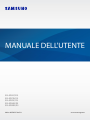 1
1
-
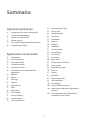 2
2
-
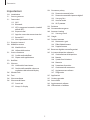 3
3
-
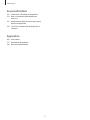 4
4
-
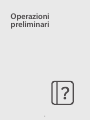 5
5
-
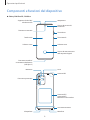 6
6
-
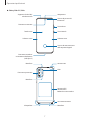 7
7
-
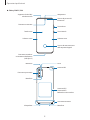 8
8
-
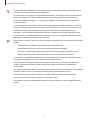 9
9
-
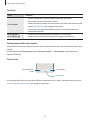 10
10
-
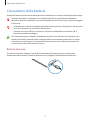 11
11
-
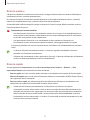 12
12
-
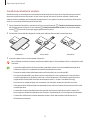 13
13
-
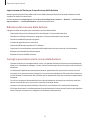 14
14
-
 15
15
-
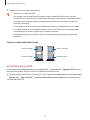 16
16
-
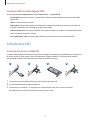 17
17
-
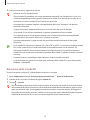 18
18
-
 19
19
-
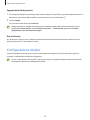 20
20
-
 21
21
-
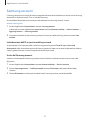 22
22
-
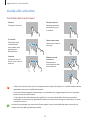 23
23
-
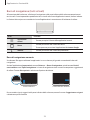 24
24
-
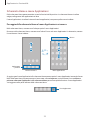 25
25
-
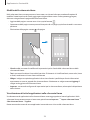 26
26
-
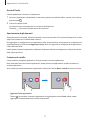 27
27
-
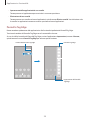 28
28
-
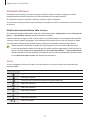 29
29
-
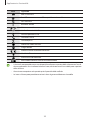 30
30
-
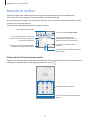 31
31
-
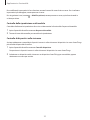 32
32
-
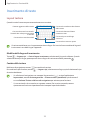 33
33
-
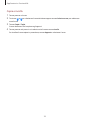 34
34
-
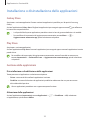 35
35
-
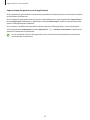 36
36
-
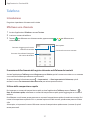 37
37
-
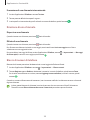 38
38
-
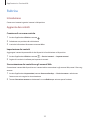 39
39
-
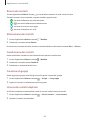 40
40
-
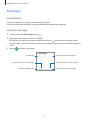 41
41
-
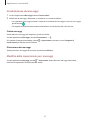 42
42
-
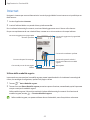 43
43
-
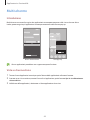 44
44
-
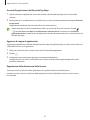 45
45
-
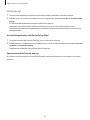 46
46
-
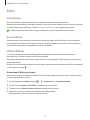 47
47
-
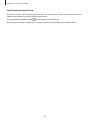 48
48
-
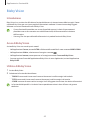 49
49
-
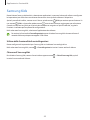 50
50
-
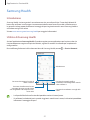 51
51
-
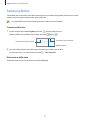 52
52
-
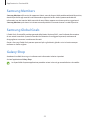 53
53
-
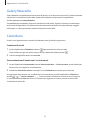 54
54
-
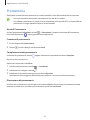 55
55
-
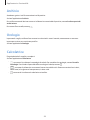 56
56
-
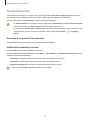 57
57
-
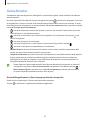 58
58
-
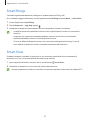 59
59
-
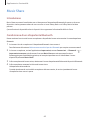 60
60
-
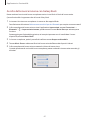 61
61
-
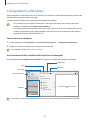 62
62
-
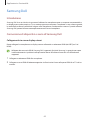 63
63
-
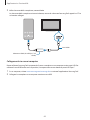 64
64
-
 65
65
-
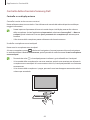 66
66
-
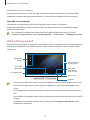 67
67
-
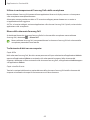 68
68
-
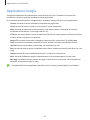 69
69
-
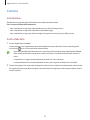 70
70
-
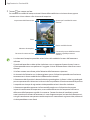 71
71
-
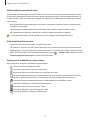 72
72
-
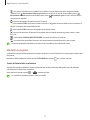 73
73
-
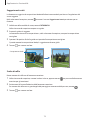 74
74
-
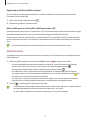 75
75
-
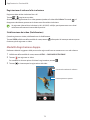 76
76
-
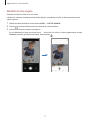 77
77
-
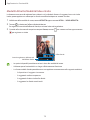 78
78
-
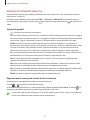 79
79
-
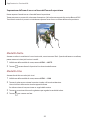 80
80
-
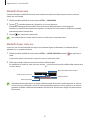 81
81
-
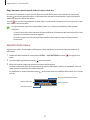 82
82
-
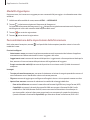 83
83
-
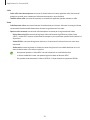 84
84
-
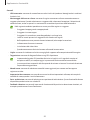 85
85
-
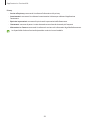 86
86
-
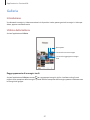 87
87
-
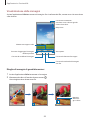 88
88
-
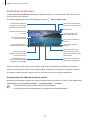 89
89
-
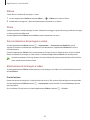 90
90
-
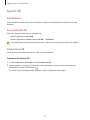 91
91
-
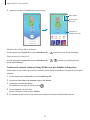 92
92
-
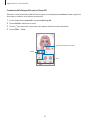 93
93
-
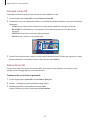 94
94
-
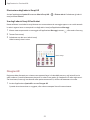 95
95
-
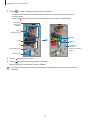 96
96
-
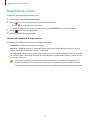 97
97
-
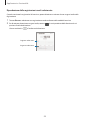 98
98
-
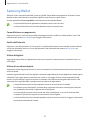 99
99
-
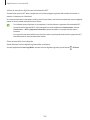 100
100
-
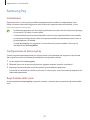 101
101
-
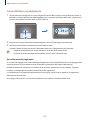 102
102
-
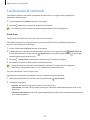 103
103
-
 104
104
-
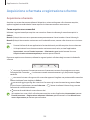 105
105
-
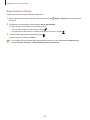 106
106
-
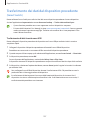 107
107
-
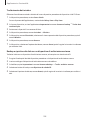 108
108
-
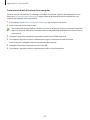 109
109
-
 110
110
-
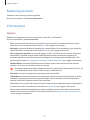 111
111
-
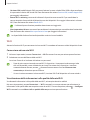 112
112
-
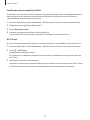 113
113
-
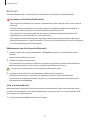 114
114
-
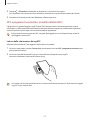 115
115
-
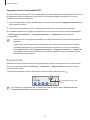 116
116
-
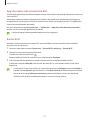 117
117
-
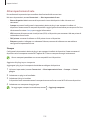 118
118
-
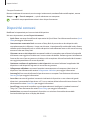 119
119
-
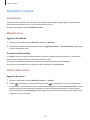 120
120
-
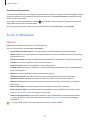 121
121
-
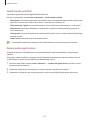 122
122
-
 123
123
-
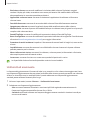 124
124
-
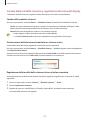 125
125
-
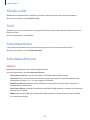 126
126
-
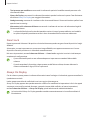 127
127
-
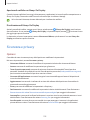 128
128
-
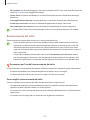 129
129
-
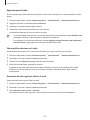 130
130
-
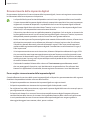 131
131
-
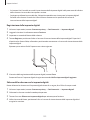 132
132
-
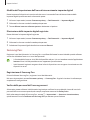 133
133
-
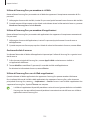 134
134
-
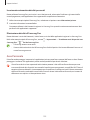 135
135
-
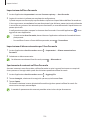 136
136
-
 137
137
-
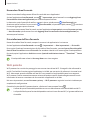 138
138
-
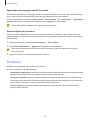 139
139
-
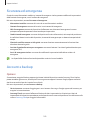 140
140
-
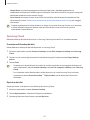 141
141
-
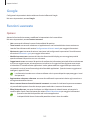 142
142
-
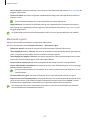 143
143
-
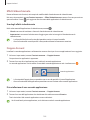 144
144
-
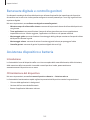 145
145
-
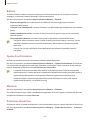 146
146
-
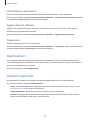 147
147
-
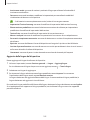 148
148
-
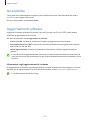 149
149
-
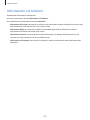 150
150
-
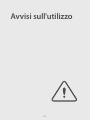 151
151
-
 152
152
-
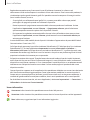 153
153
-
 154
154
-
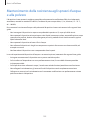 155
155
-
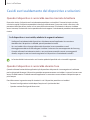 156
156
-
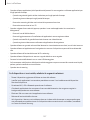 157
157
-
 158
158
-
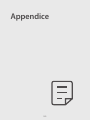 159
159
-
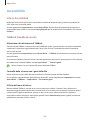 160
160
-
 161
161
-
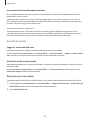 162
162
-
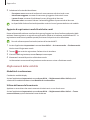 163
163
-
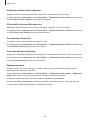 164
164
-
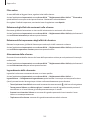 165
165
-
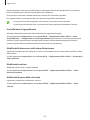 166
166
-
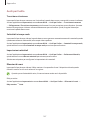 167
167
-
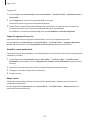 168
168
-
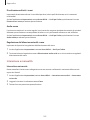 169
169
-
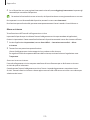 170
170
-
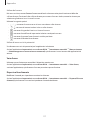 171
171
-
 172
172
-
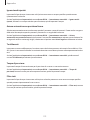 173
173
-
 174
174
-
 175
175
-
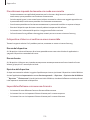 176
176
-
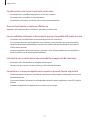 177
177
-
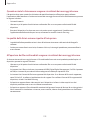 178
178
-
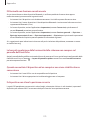 179
179
-
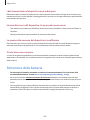 180
180
-
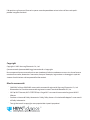 181
181
Samsung SM-G988B/DS Manuale utente
- Tipo
- Manuale utente
- Questo manuale è adatto anche per